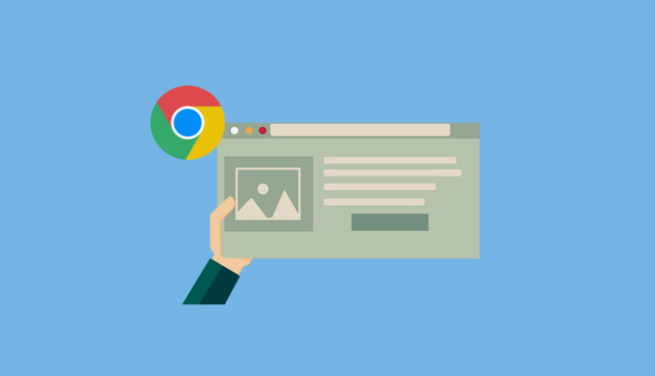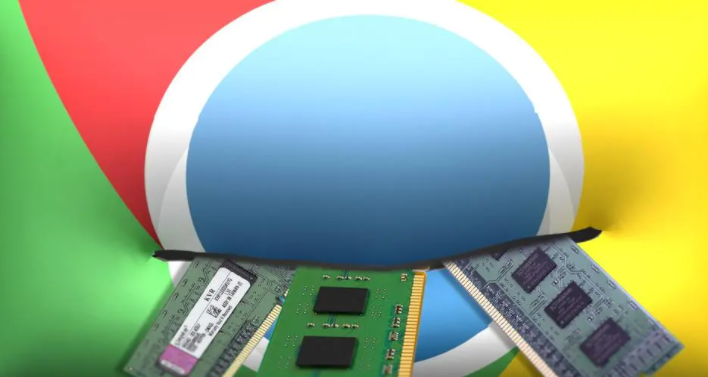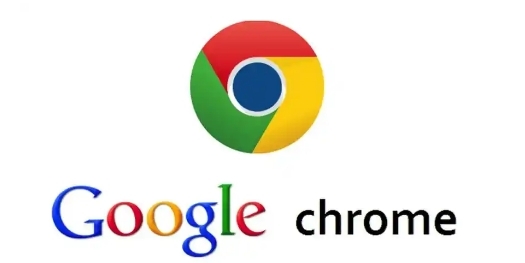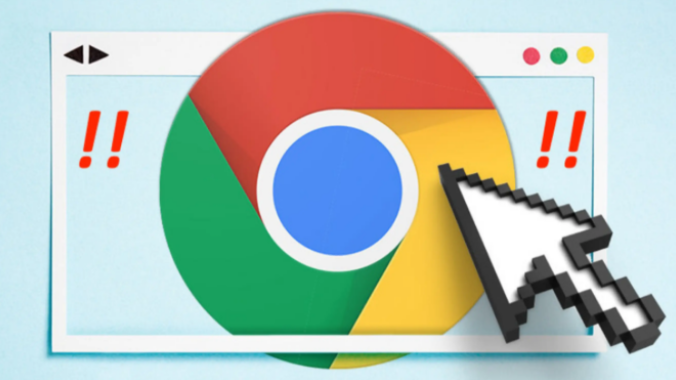教程详情
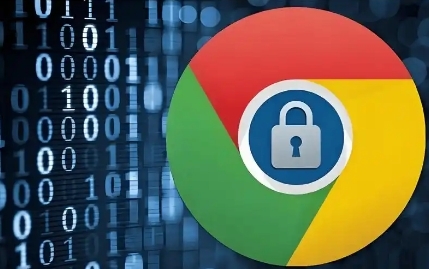
首先,可以清除浏览器缓存。缓存文件过多可能会影响浏览器的性能。打开谷歌浏览器,点击右上角的菜单按钮,选择“更多工具”,再点击“清除浏览数据”。在弹出的窗口中,选择要清除的内容,如浏览历史记录、缓存等,然后点击“清除数据”按钮。
其次,关闭不必要的扩展程序。过多的扩展程序也会占用系统资源,导致网页加载缓慢。点击浏览器右上角的菜单按钮,选择“更多工具”,再点击“扩展程序”。在扩展程序页面中,禁用或删除不需要的扩展程序。
另外,检查网络连接是否正常。如果网络不稳定或带宽不足,也会导致网页加载缓慢。可以尝试重启路由器或切换到其他网络环境。
还可以尝试更新谷歌浏览器。旧版本的浏览器可能存在性能问题或兼容性问题。点击浏览器右上角的菜单按钮,选择“帮助”,再点击“关于 Google Chrome”。如果有可用的更新,浏览器会自动下载并安装。
最后,如果以上方法都无法解决问题,可以考虑重置浏览器设置。点击浏览器右上角的菜单按钮,选择“设置”,在设置页面中,点击“高级”,然后点击“重置和清理”下的“恢复设置为原始默认值”。
通过以上方法,通常可以解决谷歌浏览器网页加载缓慢的问题。如果问题仍然存在,建议联系专业的技术支持人员寻求帮助。